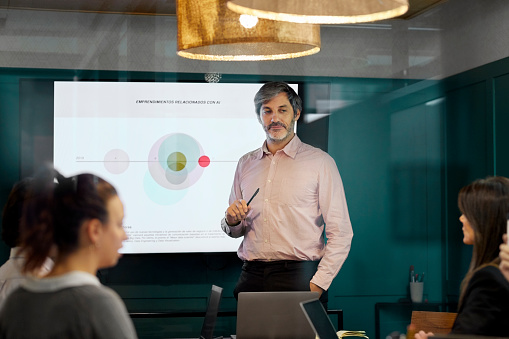¿Te confundes o, a veces, te intimidas frente a Google Analytics? Buenas noticias: ¡no estás solo! Esta plataforma es famosa por su complejidad. De hecho, cuando comenzamos por primera vez a navegar las aguas de G. A. es normal preguntarnos si en verdad lo entenderemos algún día. Hay tantos conceptos que aprender e informes que generar, que puede llegar a ser bastante abrumador.
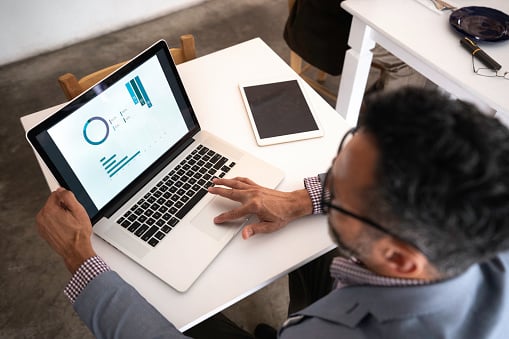
- Qué es Google Analytics
- Qué puedes hacer con Google Analytics
- Características de Google Analytics
- Cómo funciona y para qué sirve Google Analytics
- ¿Deberías usar Google Analytics?
- Cómo configurar Google Analytics
- Cómo usar Google Analytics
- Seguimiento de redes sociales en Google Analytics
- Dimensiones y métricas de Google Analytics
- Informes de Google Analytics
- Actualizaciones que incluye Google Analytics GA4
Así que aquí tienes unas notas con todo lo que aprendimos en el transcurso de años. Esta guía parecerá larga, pero te dará lo que necesitas para comenzar.
Introducción al análisis web
Cuéntanos un poco de ti para acceder a la guía
Qué es Google Analytics
Google Analytics es una herramienta de análisis que da una mirada profunda al desempeño de un sitio web o app. Se integra con el marketing, plataformas de publicidad y productos de Google (Google Ads, Search Console y Data Studio), por lo que es una gran opción para quien utiliza múltiples herramientas de Google.
Qué puedes hacer con Google Analytics
Más adelante te diremos para qué sirve G. A. específicamente, pero aquí queremos destacar que es una herramienta para optimizar tus estrategias digitales.
Con Google Analytics puedes fortalecer las campañas de marketing, comunicación y ventas; podrás crear una mejor identidad de marca, conectar a un nivel más profundo con tu audiencia, fidelizar a tus clientes y saber qué contenidos generar para cada punto de contacto en tu recorrido del comprador. También te ayuda a detectar errores y corregir el rumbo, impulsar un mejor emprendimiento o potenciar tu negocio. Y además identificarás comportamientos de consumo.
En algún momento, tendrás que usar toda la analítica que tengas a la mano, así que con esta herramienta te acostumbrarás a tomar decisiones con base en el análisis de datos.
Existe otro aspecto de G. A. que querrás tomar en consideración:
¿Google Analytics es gratis?
Hay una versión gratuita y una de pago (la segunda es llamada Analytics 360). Los negocios pequeños y medianos seguramente obtendrán las funciones que necesitan de la gratuita. Los negocios más grandes necesitarán mejorar su plan si quieren:
- Análisis de páginas web
- Informe de embudo avanzado y modelo de atribución
- Propiedad roll-up para reportes personalizados
- Más vistas, dimensiones y métricas por propiedad
- Datos ilimitados y sin muestreo
- Usuarios vinculados
- Integración con Search Ads 360
- Métricas de rendimiento
- Informes interactivos
- Gestión de datos
Si pagas por Analytics 360 también tendrás acceso a soporte dedicado, incluyendo tu propio gestor de cuenta. Solo por eso vale la pena pagar la tarifa de suscripción.
¿Y esa tarifa? No es precisamente económica. Analytics 360 empieza en unos 150.000 USD al año (cobrados mensualmente) y aumenta después de que tu sitio recibe más de 1000 millones de hits al mes.
El costo de Analytics 360 aumentará el gasto de muchos negocios. Aun así, si tienes el presupuesto para el servicio y una agencia de publicidad o analista en casa para gestionar tus operaciones de analítica, será una buena opción que debes considerar e invertir en ella.
Características de Google Analytics
Esta plataforma es un gran aliado para cualquier campaña publicitaria y uno de los mejores recursos con los que puede contar cualquier especialista de marketing. Aquí tienes las características que son parte de la esencia de G. A. y que hoy hacen que puedas potenciar tus estrategias.
Google Analytics es:
Inteligente
La tecnología detrás de esta plataforma hace que sea una herramienta potente y útil, capaz de analizar datos y predecir tendencias, basada en lo mejor de la inteligencia artificial.
Estratégica
Es una plataforma que se basa en objetivos clave para ayudar a los usuarios a cumplir con sus metas. Permite planear, organizar y optimizar mejor las campañas al basarse en datos y métricas contundentes.
Predictiva
Esta es una característica fundamental de Google Analytics, ya que puede predecir tendencias y comportamientos de los usuarios basándose en la recopilación de datos y su interpretación.
Eficiente
Si bien puede parecer complicado su uso, una vez que empiezas a navegar en la plataforma y aplicar sus funciones notarás resultados importantes para tus campañas y estrategias, lo cual representará mejoras para tu organización.
Evolutiva
Google Analytics posee una tecnología que aprende de sí misma y los ingenieros de Google trabajan continuamente para desarrollar la plataforma. Así que constantemente hay actualizaciones para evolucionar conforme a las nuevas necesidades de las organizaciones.
Cómo funciona Google Analytics
La herramienta de Google Analytics obtiene información a partir de la navegación de los usuarios en tu sitio web o en la interacción que tengan con alguna de tus aplicaciones. Con ayuda de los navegadores, servidores y cookies cumple con su función.
- Una vez que crees tu cuenta y la configures de acuerdo con tus preferencias, se te proporciona un ID de seguimiento, el cual se insertará en el código JavaScript de cada página de tu sitio web para comenzar con la recopilación de datos.
- Cuando los usuarios ingresen a alguna página web, el ID adjunto se va a ejecutar en el navegador de cada visitante para solicitar sus datos, procesarlos y luego mandarlos a los servidores de recopilación de Google.
- Luego, automáticamente y en tiempo real, desde la plataforma de Google Analytics puedes consultar los datos con filtros personalizables.
Las funciones de Google Analytics te ayudarán a identificar tendencias y patrones en la interacción de los usuarios con tu sitio web. Además de la recopilación, brinda análisis de datos, seguimiento de los usuarios, visualizaciones gráficas, generación de reportes e integración con otras aplicaciones. En una cuenta también puedes configurar varios perfiles para monitorizar diferentes sitios web.
Para qué sirve Google Analytics
1. Conoce a tus usuarios
La misión principal de esta herramienta es que conozcas a los visitantes de tu sitio web a partir de dónde llegan, qué hacen en tu página, cuánto tiempo permanecen allí y si realizan alguna compra o búsqueda. También puedes saber sus datos demográficos básicos que puedan ayudarte a segmentarlos.
2. Direcciona tu empresa con metadatos
A partir de toda la información que recopila Google Analytics, obtienes informes personalizados sobre los aspectos relevantes de tu página para medir el rendimiento de tus resultados y el éxito de tus estrategias de marketing. Las diferentes combinaciones de las métricas y dimensiones te proporcionan información valiosa para la toma de decisiones de tu negocio.
3. Potencia tus herramientas
Esta herramienta se puede integrar con otras para aumentar los beneficios para tu marca; por ejemplo, con Google Search Console para mejorar el posicionamiento de tu página en motores de búsqueda. También están Google Ads, Google Data Studio, Google AdSense, CMS Hub, Marketing Hub, entre otras.
4. Observa el tráfico a tu sitio
Los informes de adquisición te ayudarán a saber de dónde vienen los visitantes a tu página web, ya sea orgánico, por búsqueda directa, referencia de otra página, redes sociales o anuncios. De esta forma puedes detectar fácilmente de dónde procede más tráfico a tu sitio y aplicar mejoras en ese canal.
5. Entiende el comportamiento de tus visitantes
Analytics se encarga de llevar un registro del recorrido que cada usuario realiza en tu sitio web a partir del número de páginas vistas, páginas vistas únicas, tiempo promedio en la página, porcentajes de rebote y de salida. En la «Descripción general» puedes ver el «Flujo de comportamiento» que combina todas estas métricas en un esquema.
6. Monitoriza tu sitio
Para revisar tu sitio web, en la sección de «Contenido del sitio» puedes ver qué páginas de destino son más visitadas y que, por lo tanto, representan una mayor oportunidad para conversiones.
En el apartado «Velocidad del sitio» se desglosan los tiempos promedio de carga, redireccionamiento, búsqueda de dominio, conexión al servidor, respuesta del servidor y descarga de la página. Puedes detectar así qué parte de tu página necesita una optimización.
La pestaña «Búsqueda del sitio» analiza cómo los visitantes usan tu cuadro de búsqueda, principalmente qué palabras clave son las que utilizan, para retomarlas después en los anuncios de tu marca.
7. Verifica las conversiones
La sección de «Conversiones» sirve para que des un riguroso seguimiento a las acciones concretadas en tu sitio web. Con los «Objetivos» verás los pasos que realiza cada usuario en la visualización del embudo; en el desglose de «Comercio electrónico» los detalles de los productos vendidos y en «Embudos multicanal» se muestra cómo cada canal ayuda a las conversiones.
8. Investiga a tu audiencia
En la parte de «Audiencia» puedes investigar a profundidad a los usuarios que visitan tu sitio web. Los datos demográficos que ofrece van desde la edad, género, intereses, idioma, ubicación, hasta si acceden desde un dispositivo móvil o un ordenador de escritorio. Estos son informes útiles para descifrar tu buyer persona.
¿Deberías usar Google Analytics?
Si buscas muchos datos —y más importante: tienes tiempo y la habilidad de analizarlos e implementarlos— Google Analytics es un gran aliado. Sin embargo, lleva su tiempo configurarlo, aprenderlo, aplicarlo, mantenerlo y usarlo.
Buena parte del éxito del marketing digital radica en el manejo de los datos. Este tipo de herramientas es clave para tus estrategias, ya que te ayuda a atraer más fácil a tu audiencia y acompañarla en todo su trayecto hasta convertirla en clientes. Aun así, es recomendable que uses Google Analytics con base en el nivel de la operación de tu empresa, para que realmente obtengas el máximo provecho de la plataforma y no se convierta en uno más de tus pendientes.
Si buscas algo más intuitivo, puedes utilizar otras opciones de analíticas de marketing, como el Software de marketing analítico de HubSpot, que te dan todos los datos que necesitas con menor esfuerzo.
Cómo configurar Google Analytics
Antes de que comiences a usar Google Analytics, deberás tener registrada una cuenta de Google para dirección de correo y contraseña.
Ahora bien, crear tu cuenta no significa que automáticamente tendrás acceso a G. A. Debes registrarte en Analytics (te diremos cómo hacerlo en la siguiente sección). Pero lo que importa, a medida que configuras tu G. A., es que solo puedes acceder a la herramienta si usas una cuenta de Google válida.
Además, para hacerlo correctamente, debes comprender las diferentes capas de la herramienta. Específicamente, la jerarquía.
Jerarquía de Google Analytics
Así luce la jerarquía de Google Analytics:
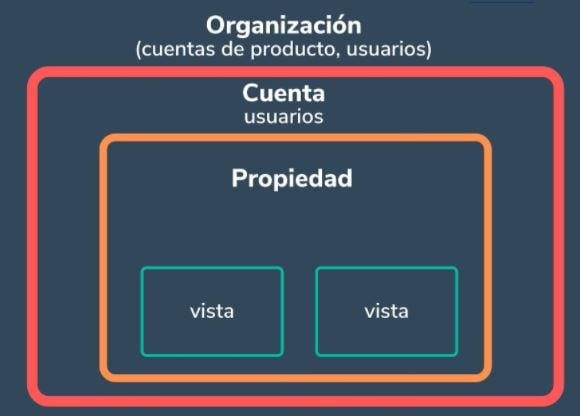
Enseguida explicaremos las secciones dentro de la jerarquía:
1. Organización
La organización es el nivel más alto. Representa a una empresa. Por ejemplo, la nuestra es HubSpot, Inc. Una organización puede abarcar varias cuentas de G. A.
Se recomiendan las organizaciones para negocios grandes, pero no es obligatorio.
2. Cuenta(s)
Las cuentas no son opcionales. Utilizar Google Analytics requiere al menos una (a veces más).
Una cuenta no equivale a un usuario de esa cuenta. Cada colaborador puede ingresar al Google Analytics de HubSpot con su correo de Google. La persona al frente del SEO técnico de HubSpot también puede ingresar en la misma cuenta con su correo de Google.
Nuestro especialista de optimización histórica, asimismo, puede hacerlo con su propio correo de Google.
Detalles importantes:
- Puedes asignar una propiedad a cada cuenta o múltiples propiedades a una cuenta. Cada cuenta soporta 50 propiedades.
- Puedes dar permisos de usuario para toda una cuenta de Analytics, una propiedad en una cuenta o una vista en una propiedad.
- En la versión más reciente de G.A. hay una mayor gestión de los usuarios, las propiedades, roles y funciones que les puedes asignar a cada uno de ellos.
Tal vez te preguntes: «¿Qué es mejor: crear una nueva cuenta para cada propiedad o añadir cada cuenta a la misma propiedad?». Eso depende del uso que le des y tus metas.
Por ejemplo, supón que tienes un sitio web —el sitio corporativo de Industrias Stark— y cinco subdirectorios, incluyendo el blog de Industrias Stark, su sección de carreras, recursos de medios, casos de estudio e información de relaciones de inversionistas.
Tienes que crear propiedades separadas para cada subdirectorio a fin de que las personas de cada equipo puedan ver el desempeño de su porción del sitio, al igual que en su conjunto.
Pero quizá tienes otro sitio que discute el trabajo de Tony Stark con S.H.I.E.L.D. El equipo de S.H.I.E.L.D. debe ver datos para este subdirectorio, sin tener acceso al resto del sitio. En este caso debes crear una nueva cuenta y propiedad para el sitio de S.H.I.E.L.D.
3. Propiedad
Una propiedad es un sitio web o una app. Cada una soporta hasta 25 vistas.
4. Vista
Al menos, necesitas dos vistas por propiedad:
- Una sin configuración (esencialmente, la versión «cruda» de la vista).
- Una con filtros establecidos para excluir cualquier tráfico que llega desde tu empresa (por ejemplo, tu dirección IP), así como de bots o spam.
Una vista solo captura la información después de que tus filtros y configuración han sido aplicados. Cuando elimines una vista, ese dato se va para siempre. Por esas razones es vital que mantengas una vista sin filtros de tus datos.
Ahora que completaste las bases de cómo configurar tu G. A., te diremos los pasos involucrados con el uso de la herramienta.
Cómo usar Google Analytics
- Crea una cuenta de Google Analytics.
- Añade el nombre, URL e industria del sitio web que deseas analizar.
- Añade una vista a tu propiedad.
- Añade tu código de seguimiento directamente después de la etiqueta head de tu sitio.
- Visita el portal de tu G. A. y verifica que el código funciona.
Estos son los pasos para usar tu cuenta de G. A.
1. Crea una cuenta de Google Analytics
Primero, tendrás que crear una cuenta desde cero o ingresar a la que ya tienes.
2. Añade el nombre, URL e industria del sitio web que deseas analizar
Elige desde cuál cuenta deseas añadir la propiedad. Deberás crear y nombrar tu propiedad en este punto y agregar el URL del sitio, al igual que la industria y la zona horaria de tus informes. Luego podrás Crear y Finalizar este paso del proceso.
3. Añade una vista a tu propiedad
Ve a la cuenta y propiedad a las que deseas añadir una vista. Usa el menú para Crear una vista, ponle nombre, selecciona el tipo de vista (web o app) y responde otras preguntas. Recuerda: puedes añadir hasta 25 vistas a una propiedad en G. A.
4. Añade tu código de seguimiento directamente después de la etiqueta head de tu sitio
Cuando creas una propiedad tienes acceso a una ID de seguimiento única y una etiqueta de sitio global (código que necesitarás añadir a cada página del sitio que desees medir). Esta es la forma en la que podrás recolectar datos en tu propiedad.
Luego, pega tu etiqueta de sitio global justo después de abrir <tag> en cada página que quieras medir.
Se te pedirá que elijas tu tipo de sitio (estático, dinámico, web hosting, Google Tag Manager) para que puedas configurar la colección de datos de manera precisa.
5. Visita el portal de tu G. A. y verifica que el código funciona
Finalmente, corrobora que tu código funciona. Lo puedes hacer al revisar la sección de informes en tiempo real, mientras haces clic en tu sitio en una pestaña distinta o en tu teléfono. El informe debería mostrarte al menos un visitante en el sitio (tú).
Seguimiento de redes sociales en Google Analytics
Desde que las redes sociales han sido parte esencial de las campañas de marketing digital, Google Analytics ha tratado de ofrecer formas de medir el tráfico generado a partir de ellas.
En G.A. puedes revisar dos tipos de informes en los que tendrás métricas valiosas sobre redes sociales:
En estos aparecen la data sobre visitas, porcentaje de rebote, duración media de cada sesión, las métricas de adquisición, comportamiento y engagement de cada canal o red social.
Además en el informe de medios sociales tendrás indicadores más profundos sobre vista general, visitas que provienen de las redes sociales, referencias de la red e interacciones con tu contenido, conversiones, complementos y flujo de usuarios.
¿Necesitas añadir el código G. A. en cada página de tu sitio?
Implica mucho trabajo manual, especialmente si tu sitio tiene más de 50 páginas. Además, ¿qué pasará cuando hagas más páginas? ¿Deberás añadir la etiqueta en cada ocasión?
Buenas noticias: la respuesta es «no».
Solo necesitas agregar la etiqueta a cada plantilla de página. Si tienes un tipo de página en tu sitio (es decir, que cada página individual use el mismo módulo header), solo debes incorporarlo a ese módulo y se aplicará al resto de las páginas.
Si tienes dos tipos de páginas, necesitarías pegar el código en los dos módulos header separados, y así sucesivamente si tienes más tipos de páginas.
Y si usas un CMS, como HubSpot, esta tarea es incluso más sencilla. Estas herramientas vienen con un campo separado donde puedes pegar el código de seguimiento solo una vez. Los usuarios de HubSpot pueden seguir tres sencillas instrucciones para añadir G. A.
Además, para usar G. A. con éxito debes entender dimensiones y métricas.
Dimensiones y métricas de Google Analytics
- Dimensiones: variables categóricas. Ejemplos sencillos incluyen nombres, colores y lugares.
- Métricas: variables cuantitativas. Por ejemplo: edad, temperatura y población.
Ejemplos de dimensión:
- Navegador
- Locación
- Página destino
- Dispositivo
- Tipo de cliente
Ejemplos de métrica:
- Sesiones
- Vistas de página
- Conversiones
- Tasa de rebote
- Duración de sesión
En cualquier informe de G. A. tus dimensiones son tus filas y tus métricas son tus columnas.

Dimensiones y métricas personalizadas
G. A. te permite crear dimensiones y métricas personalizadas de datos de Analytics y de los que no provienen de ahí. Para darte una idea, supón que estás siguiendo el tipo de membresía de los clientes que crearon una cuenta en tu CRM. Podrías combinar esta información con vistas de página para acceder a vistas de página por tipo de membresía.
O tal vez administras un blog. Si quieres comprender la forma en que el engagement de tu audiencia impacta en otras métricas (como conversiones, páginas por sesión, etc.) puedes crear tres dimensiones personalizadas para cada tipo de lector:
- Promotor: usuario que compartió una publicación o más en redes sociales.
- Suscriptor: usuario que se registró en tu lista de correo electrónico.
- Cliente: usuario que compró acceso premium.
Usar estas dimensiones te dará información invaluable.
Qué es una audiencia de Google Analytics
Una audiencia es un grupo de usuarios que tienen algo en común. Esa coincidencia puede ser cualquier cosa: tal vez te diriges a consumidores en Argentina, así que tienes una «audiencia argentina»; o quieres venderle a millennials, por lo que tienes una «audiencia de 25-34».
G. A. incluye varias audiencias por defecto (incluidas las dos que acabo de mencionar). No necesitas hacer nada para establecerlas; una vez que tengas tu código de seguimiento instalado, Analytics categorizará automáticamente los datos de tus visitantes en estos informes de audiencia.
Pero es posible crear audiencias personalizadas. Tal vez solo tengas interés en «millennials argentinos», así que debes crear una audiencia que únicamente incluya visitantes que a) radican en Argentina, y b) están en el rango de 25 a 34 años.
Es muy sencillo. La verdad, la parte más complicada es descifrar lo que deseas alcanzar y luego identificar las características de usuario que te ayudarán a lograrlo.
Lo que nos lleva la siguiente pregunta:
¿Qué es un segmento de Google Analytics?
Un segmento es un subconjunto de tus datos. Puedes imaginarlo como una pizza completa hecha de diferentes rebanadas (una tiene pesto y mozzarella, otra salchicha y pimientos picantes, otra más jamón y piña, etc.) Metafóricamente hablando, cada rebanada es un segmento.
Puedes crear segmentos basados en:
- Usuarios (por ejemplo, usuarios que ya han comprado en tu sitio, usuarios que se han registrado para una consulta, etc.).
- Sesiones (por ejemplo, todas las sesiones que se generaron a partir de una campaña específica de marketing, todas las sesiones en las que se vio una página de cotización).
- Hits (por ejemplo, todos los hits donde la compra excedió 85 USD o todos los hits donde un producto en particular se añadió al carrito de compra).
Como con las audiencias, G. A. te da algunos segmentos. Pero también puedes refinarlos como desees.
Para darte un poco de inspiración, estos son algunos de los segmentos de HubSpot:
- Usuarios que vieron la página de un producto específico y vieron el video demo.
- Usuarios que vieron la misma página de producto, pero no el video demo.
- Usuarios que ven una página de cursos de Academy específica.
- Usuarios que ven una página de lección específica de Academy.
- Usuarios que ven una publicación de blog y una página de producto.
Bien, es momento de echar un vistazo a los Informes G. A. Recuerda: puedes aplicar hasta cuatro segmentos por vez a cada informe.
Informes de Google Analytics
Tienes varias opciones de informe, y al hacer clic en cualquiera de ellas aparecerán incluso más alternativas.
Conozcamos juntos cada una.
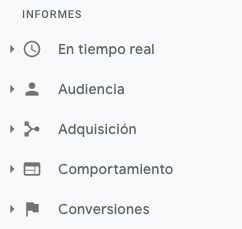
Informes de tiempo real de Google Analytics
Como lo sugiere el nombre, el informe de «Tiempo real» te da una percepción de lo que sucede en tu sitio en el mismo instante que lo revisas. Puedes ver cuántos visitantes están, cuáles páginas visitan, de cuáles redes sociales llegan, dónde están localizados y más.
Aunque es divertido ver este informe de vez en cuando, es quizá el menos valioso. Te sugerimos utilizarlo:
- Para ver cuánto tráfico obtienes de una nueva publicación en redes sociales o blog.
- Para saber inmediatamente si una venta de un día o evento atrae vistas o conversiones.
- Para asegurarte de que las URL de seguimiento y eventos personalizados que acabas de configurar funcionan como deben.
Son útiles, pero, como podrás ver, los otros informes tienen más impacto.
Informe de audiencia de Google Analytics
El informe de audiencia de G. A. te da un alto nivel de visión general de la propiedad que revisas en el momento. Visita este informe una vez al día para que entiendas cómo te va en lo general.
Debajo de «Visión general» te encontrarás con «Audiencias», así como con menús expandibles para «Grupos demográficos», «Intereses», «Información geográfica», «Comportamiento», «Tecnología», «Dispositivos móviles», «Multidispositivo», «Personalizado» y «Comparativo».
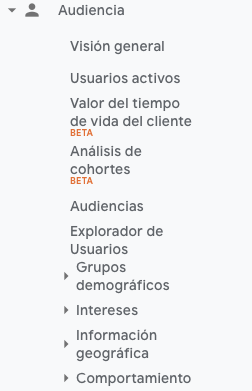
Explora cada una de estas secciones para apreciar lo que te pueden decir acerca de tus visitantes.
Cada sección describe una audiencia.
Usuarios activos
«Usuarios activos» no se refiere a los usuarios que están actualmente en tu sitio (para eso está el informe de «Tiempo real»).
El informe de Usuarios activos te muestra el número de usuarios que te visitaron en el último día, la última semana (de 7 días), dos semanas (14 días) y cuatro semanas (28 días).
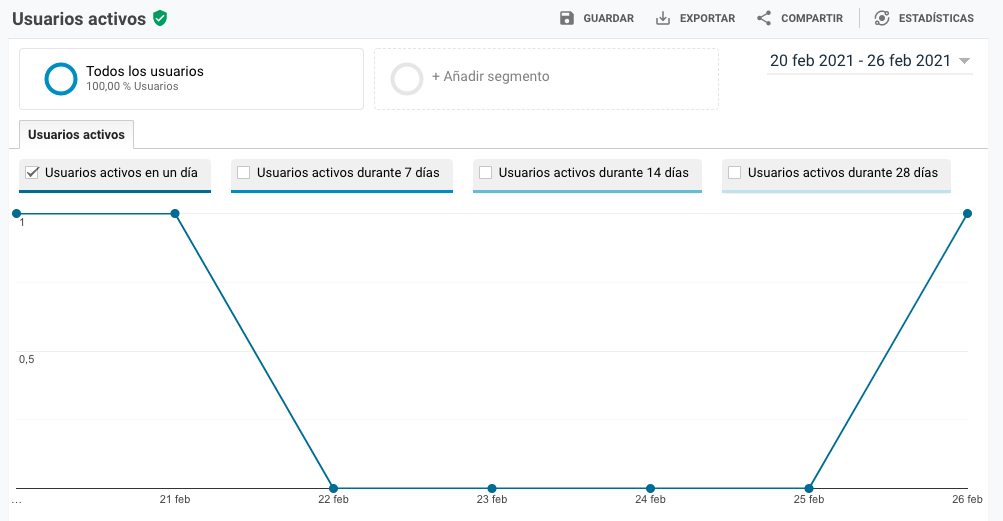
¿Acaso te preguntas cuál es el valor de este informe?
Si tienes más usuarios de un día que de periodos más largos, tienes problemas con la retención. La gente no regresa a tu sitio o app y debes averiguar la razón.
También recomendaríamos ver este informe en varios segmentos. Por ejemplo, tal vez descubras que usuarios de una cierta edad tienen mejor retención que el promedio.
Valor del tiempo de vida del cliente
El informe de Valor del tiempo de vida del cliente te da una idea de cuán valiosos son los usuarios para tu empresa. Puedes ver el valor de tiempo de vida para, digamos, usuarios que generaste a través de email marketing en contraste con los que adquiriste por una búsqueda orgánica. Con esta información puedes decidir en cuál canal invertir más.
Algunas notas: el valor del tiempo de vida tiene un tope de hasta 90 días. El rango de fechas para Adquisición, por otro lado —que puedes ajustar—, refleja los usuarios que adquiriste en un marco de tiempo.
Imagina que te interesa revisar las transacciones por usuario que adquiriste en la semana anterior al Black Friday. Ajusta el rango de fechas a esa semana específica. Luego podrás ver las transacciones promedio por usuario para ese grupo durante los siguiente 90 días.
Ya que HubSpot es una empresa SaaS, no un negocio de e-commerce, revisamos las metas completadas por usuario, vistas de página por usuario y sesiones por usuario por el Canal de adquisición.
Si tu equipo ha terminado una campaña de marketing recientemente, revisa las mismas métricas por Campaña de adquisición. Si trabajas en un e-commerce y deseas ver los datos de transacción e ingresos necesitarás tener una configuración de seguimiento de e-commerce.
Análisis de cohortes
Algunas personas han ido tan lejos como decir que el Análisis de cohortes es «el informe más poderoso en G. A.».
¿Cómo funciona? Este informe agrupa usuarios con una característica. Hasta ahora «Fecha de adquisición» es el único tipo de cohorte que puedes usar. Por cierto, Fecha de adquisición es el día que un usuario visitó tu sitio web por primera vez.
Tienes varias opciones a partir de ahí:
1. Primero, elige el tamaño de tu cohorte: día, semana o mes.
2. Después, selecciona tu métrica, o lo que deseas explorar para esta cohorte. Se puede dividir en: Por usuario, Retención y Total.
- «Por usuario» se refiere al conteo total de esa métrica dividido por el tamaño de la cohorte. Si eliges transacciones por usuario, por ejemplo, verás el número promedio de transacciones por usuario para esa cohorte.
- «Retención» es simple: retención de usuario, o el número de usuarios que regresaron ese día, semana o mes (según el tamaño de la cohorte que seleccionaste), dividido entre el número total de usuarios en esa cohorte.
- «Total» es el número global de sesiones, transacciones, etc., que ocurrieron en ese tamaño de cohorte.
3. Elige tu rango de fechas. G. A. te permite ver hasta tres meses de datos.
Ahora vayamos a leer en verdad el informe, porque no es tan obvio.
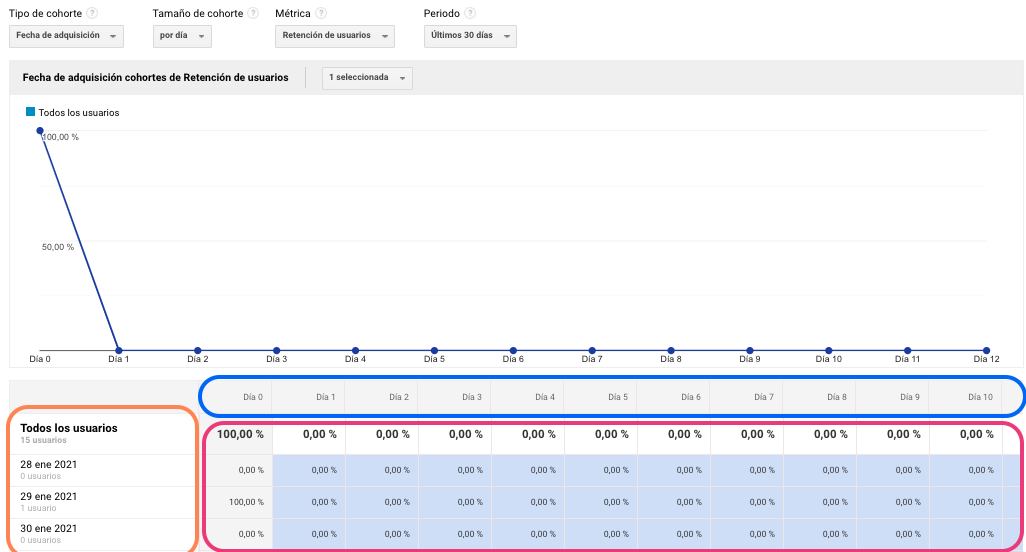
- La columna de la izquierda muestra el tipo de cohorte que seleccionaste —fecha de adquisición, por defecto— desglosado por tamaño de cohorte (día, semana o mes).
- La primera fila muestra los totales de todos los usuarios en esa cohorte. Cada fila debajo de ella representa la actividad en ese día, semana o mes.
- La fila resaltada en azul claro refleja el tamaño de cohorte que has elegido. Recuerda que solo podrás consultar los datos de los tres meses anteriores, como máximo.
- La fila resaltada en amarillo muestra los valores para la métrica que seleccionaste.
Mira la primera fila. Te dice el promedio de metas completadas para toda la cohorte en el primer mes después de adquisición, el promedio de metas completadas para toda la cohorte en el segundo mes y para el último.
Ahora pon atención en las siguientes tres filas. Ahí aparece el comportamiento del promedio de metas completadas por usuario. Es posible que en tu caso notes que ese dato aumenta un poco mes a mes. Es un comportamiento bastante normal, y si hay indicios de que la mejora es bastante notoria, como cuatro veces más del inicio tres meses atrás, entonces querrás investigar a profundidad.
Para hacerlo, todo lo que tienes que hacer es dar clic derecho en la cohorte que te interesa. Asegúrate de que haces clic en la columna si deseas analizar todo un día, semana o mes. Haz clic en la celda si quieres analizar solamente los usuarios que, por ejemplo, completaron una meta tres días después de que fueron adquiridos en una fecha específica.
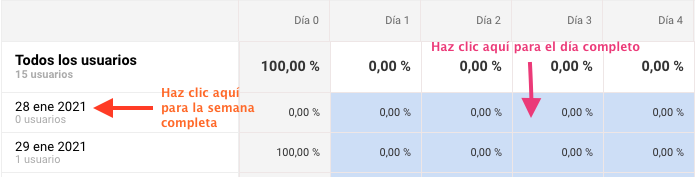
Cuando hagas clic derecho, aparecerá esta caja:
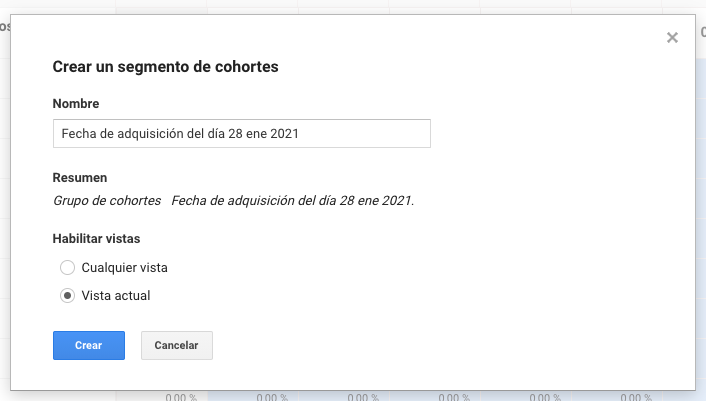
Dale a esta cohorte un nombre descriptivo. Cambia las vistas a «Cualquier vista» si quieres usar este segmento para toda tu propiedad (que recomiendo), luego da clic en «Crear».
¡Listo! Ahora puedes comparar esta cohorte con cualquier otro segmento en el informe que elijas.
Informes de adquisición de Google Analytics
El Informe de adquisición desglosa tu tráfico según la fuente: orgánico, directo, referencia, email, redes sociales, búsqueda pagada, afiliado y (Otro). G. A. usa la categoría (Otro) cuando no sepas cómo clasificar un subgrupo de tráfico.
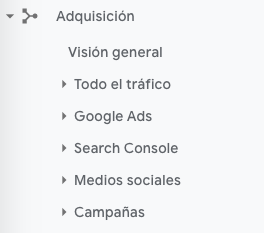
En Todo el tráfico, puedes hacer clic en «Canales».
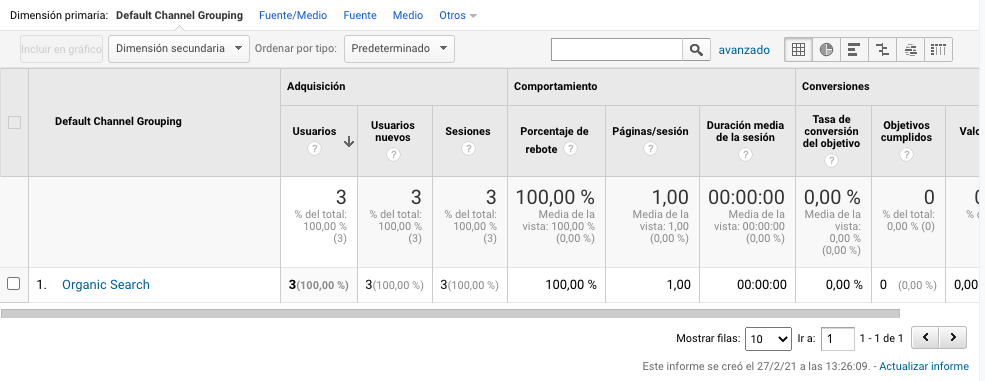
Da clic en cualquier categoría para explorar cada fuente en detalle.
Según la categoría, verás páginas destino (cuáles URL usaron tus visitantes para entrar a tu sitio), fuente (cuál sitio web los llevó al tuyo) o palabra clave (cuál búsqueda los dirigió a tu sitio).
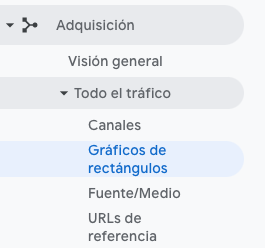
Para ver esta información, haz clic en Todo el tráfico > Gráficos en rectángulos.
El siguiente informe, Fuente/Medio, desglosa la categoría general de tráfico (que ya viste en Canales) según el motor de búsqueda o dominio.
Es útil si quieres obtener una comprensión más fina de las formas en que la gente llega a tu sitio. Y, según sean las prioridades de tu equipo de marketing, te ayudará a realizar ajustes pertinentes.
El último informe, URL de referencia, revela los URL específicos que enviaron a las personas a tu sitio, es decir, tu tráfico referenciado.
Puedes añadir Página de destino como una dimensión secundaria para que veas cuáles páginas de tu sitio reciben el tráfico referenciado.
Informes de comportamiento de Google Analytics
Contenido del sitio
Este informe te da una revisión de todas las publicaciones de blog, páginas destino o páginas de tu sitio.
Todas las páginas
Empecemos con Contenido del sitio > Todas las páginas. Esto muestra las páginas con la mayor cantidad de tráfico de tu vista actual o segmento. Es útil por sí mismo —siempre debes tener el ojo cerca de tus URL con más vistas—, pero lo que más ayuda es analizar el crecimiento o decremento del tráfico.
Para darte una idea, tal vez el tráfico total de tu sitio web cayó un 10 % mes por mes. Navegas a Contenido del sitio > Todas las páginas y cambias el rango de fechas a este mes comparado con el pasado (asegurándote de que los días de la semana coincidan).
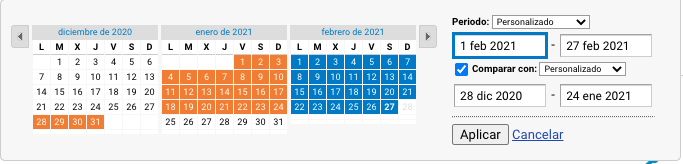
Así puedes ver las diferencias en las vistas de página por URL:

Esto te ayuda a identificar las páginas que recibieron menos tráfico y contribuyeron a ese decremento.
Consejo: puedes cambiar «Ordenar por tipo» de «Predeterminado» a «Cambio absoluto» para ver los resultados ordenados según las mayores diferencias en porcentaje, en lugar de vistas totales.
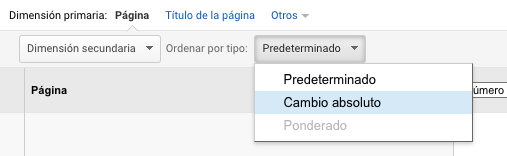
Desglose de contenido
Este informe desglosa la estructura de tu sitio según el subdominio y luego por subcarpeta. Para darte una idea, para HubSpot se pueden consultar datos para cada uno de nuestros subdominios, incluyendo:
- blog.hubspot.com
- developers.hubspot.com
- community.hubspot.com
Y así sucesivamente. Si hicieras clic en blog.hubspot.com entonces podrías ver datos agregados para:
- blog.hubspot.com/sales
- blog.hubspot.com/marketing
- blog.hubspot.com/services
Este informe es quizá más valioso para quienes gestionan propiedades altamente complejas.
Páginas de destino
Google Analytics define una página de destino como la primera página en una sesión. En otras palabras: la primera interacción de un usuario con tu sitio web.
Existen algunas formas de explorar este informe.
Primero, si estás interesado en las fuentes (orgánico, directo, redes sociales pagadas, etc.) que dirigen a los usuarios a tu página de destino, puedes añadir Fuente/Medio como una dimensión secundaria.
Esto es básicamente la versión opuesta del informe que añadimos antes.
Segundo, si únicamente quieres ver cuáles páginas de destino visitaron tus usuarios desde una fuente específica, en una plataforma en particular o dentro de una categoría, puedes añadir el sistema de segmento apropiado:
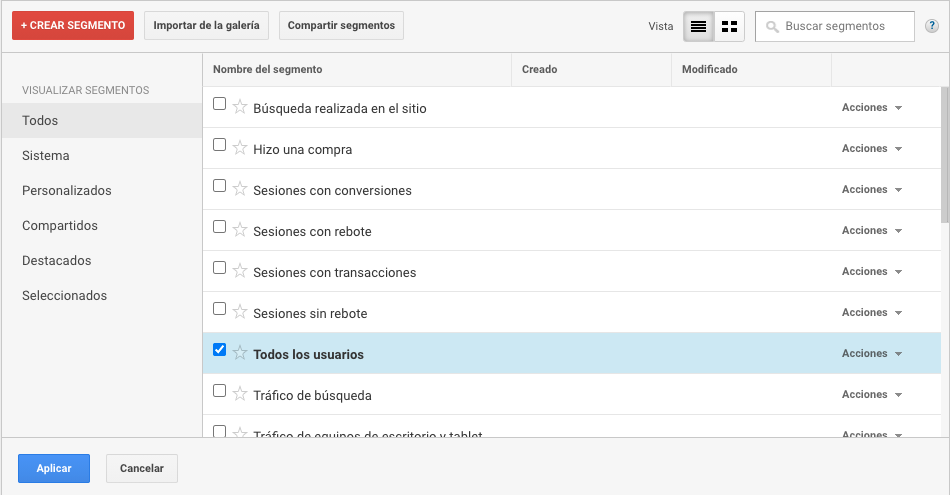
Tal vez tienes más interés en las páginas de destino que ven los usuarios de dispositivos móviles o tabletas, así que elige Tráfico Móvil (tablet incluido).
O quizá tienes curiosidad sobre los usuarios que compraron algo; entonces escoge el segmento Hizo una compra. Hay muchas posibilidades.
Páginas de salida
Este informe muestra las últimas páginas que tus usuarios visitaron en sus sesiones antes de abandonar tu sitio.
Suena un poco confuso, así que usemos un ejemplo.
Quieres encontrar un lugar para cenar con tus amigos, así que buscas «Restaurantes de comida mediterránea cerca de mí». Un lugar que luce bien llama tu atención, así que haces clic. Primero, revisas el menú. Luego miras en su página de prensa, donde hay un enlace a una reseña reciente, así que dejas el sitio para leerla. Su autor dice que le encantó la comida. Te convence.
La página de prensa es tu página de salida.
Es posible que hayas escuchado que debes analizar tus páginas de salida para entender por qué los usuarios abandonan tu sitio. Sin embargo, el ejemplo revela por qué esa estrategia no siempre tiene sentido. Que alguien se vaya no quiere decir que haya algo mal en el contenido.
Revisa este informe, pero toma los datos con reservas.
Velocidad del sitio
Este informe es bastante claro: te dice la rapidez con la que tu sitio se carga para los usuarios. Obviamente, cuanto más rápido sea, mejor. No solo las páginas más rápidas están relacionadas con mejores ingresos, sino que también el algoritmo de Google tiene en cuenta el tiempo de carga de página.
Tiempos de página
Este informe profundiza en el promedio de carga de página para cada URL. Lo usamos para identificar las páginas más lentas del sitio de HubSpot con la meta de descubrir por qué se ralentizan y qué se puede hacer para acelerarlas.
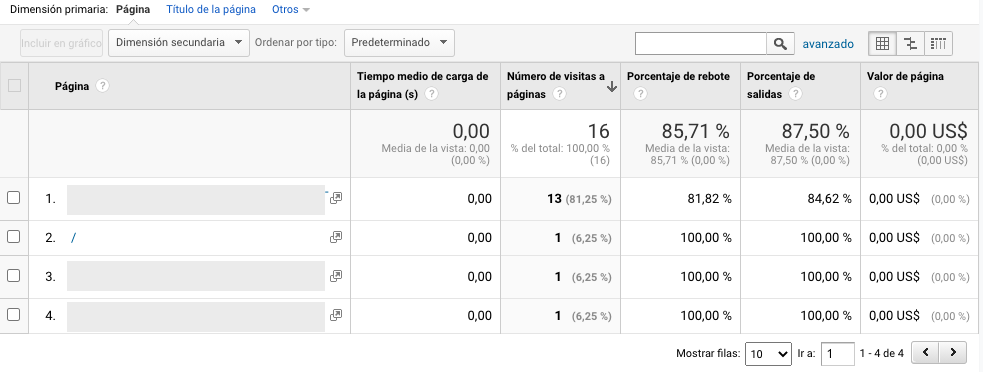
Las métricas por defecto son vistas de página y tiempo medio de carga de la página, pero también presta atención a:
Tiempo medio de carga de la página y porcentaje de rebote
- Cambia «Ordenar por tipo» a «Ponderado» para que veas las publicaciones de blog con la mayor cantidad de vistas de página primero.
Tiempo medio de carga de la página y valor de página
- La segunda te da una percepción de cuánto una página específica contribuye a tus ingresos totales.
- Revisar estos dos datos juntos te ayudará a encontrar páginas de carga lenta que son valiosas para tu balance final (incluso si no reciben mucho tráfico), lo que las convierte en una prioridad por arreglar.
Búsquedas en el sitio
Primero lo primero: si los usuarios pueden buscar en tu sitio asegúrate de que has configurado las Búsquedas en el sitio en G. A. Debes activarlo para cada vista de forma separada.
Uso
Dice cuántas sesiones ocurrieron con y sin búsquedas. En otras palabras, aprendes qué tan frecuentemente la gente usó la búsqueda de sitio para cada vista y periodo.
Términos de búsqueda
Aquí es donde conoces lo que la gente busca. Encuentra temas: si te das cuenta de que los mismos términos de búsqueda aparecen en múltiples ocasiones, podrías llegar a algunas conclusiones valiosas.
Tal vez necesitas crear nuevo contenido que les dé a los usuarios la información que buscan, o requieres una mejor manera de mostrar el contenido que ya tienes para que sea sencillo de encontrar.
Presta atención a la columna de «% de abandonos después de la búsqueda», pues te dice cuántos usuarios hicieron clic para alejarse desde la página de resultados de búsqueda en lugar de elegir un resultado. Generalmente, concluirás que no hubo una respuesta satisfactoria para su pregunta (o que no estaba titulada de manera apropiada).
Páginas de búsqueda
Este informe despliega las páginas en las que los usuarios empiezan sus búsquedas. Es importante pensar en este dato desde su contexto. Tal vez la gente comienza las búsquedas desde tu página 404: esto tiene sentido y no es razón para alarmarse.
Pero si empiezan desde la página de destino de un producto, algo está mal. El contenido no cumple con las expectativas que la gente tuvo cuando hicieron clic en un anuncio.
Eventos
Un usuario da clic a un botón. Descarga un archivo. A continuación, ve un video.
Este no es un ejemplo de la novela más aburrida de la historia: es una muestra de un evento de G. A. Tres eventos, para ser específico.
Google Analytics define los eventos como «interacciones del usuario con contenido que se pueden medir de forma independiente a partir de una página web o una carga de pantalla». Esas interacciones de usuario dependen de ti; necesitarás añadir un código especial a tu sitio o app que dé seguimiento a las acciones específicas que te interesan.
Existe una infinidad de posibilidades: si tienes un evento para ver un demo de producto y otro para hacerle clic a un enlace a una reseña externa de tu herramienta, puedes medir cuántas veces sucedió cada uno.
Tal vez descubres que tu video no tiene ninguna reproducción. Probablemente es tiempo de optimizar el video actual, hacerlo fácil de encontrar en tu sitio o crear uno nuevo. O quizá te das cuenta de que muchos más usuarios de los esperados revisan la reseña externa de tu producto. Eso te dice que los usuarios quieren más evidencias sociales y testimoniales. Y ya que la reseña es favorable, tal vez quieras ponerla en un lugar privilegiado en tu sitio.
Eventos principales
Este informe sigue los eventos que ocurren con más frecuencia. Verás el total de eventos (o cuántas veces ocurrió ese evento) y eventos únicos (cuántas sesiones incluyeron una o más ocurrencias de ese evento).
Si estableces los valores para tus eventos, este informe también te muestra el valor total de cada evento y su valor promedio (o el valor total dividido por la frecuencia).
Páginas
En este informe puedes ver cuáles páginas generaron la mayor cantidad de acciones. Normalmente agregamos «Categoría de evento» como la dimensión secundaria; luego filtramos para el evento en el que tenemos más interés.
Para darte una idea, nuestro equipo sigue el evento «CTA de blog». Este ocurre cada vez que un usuario hace clic a un CTA incrustado en una publicación de blog. Para obtener el informe de abajo, añadimos «Categoría de evento» como la dimensión secundaria; luego filtramos para «Página empieza con blog.hubspot.com» (para solo ver las URL en el blog) y «Categoría de evento es igual a CTA de blog».
Así podemos ver cuáles publicaciones generaron la mayor cantidad de clics en el CTA.
Flujo de eventos
El informe de Flujo de eventos sigue el orden en que tus eventos ocurren en el sitio. Te puede decir:
a. Si un evento en particular suele ocurrir primero y si inicia otros eventos
Para darte una idea, tal vez los usuarios ven con frecuencia tu video demo, luego hacen clic en el CTA para programar una llamada con un representante de ventas.
b. Si ciertas categorías de eventos son más comunes que otras
Imagina que descubres que los videos se reproducen mucho más que las descargas de los PDF.
c. Si los usuarios se comportan distinto según su segmento
Por ejemplo, tal vez la gente que llega de forma orgánica navega hasta el final de tu página de precios con más frecuencia que la gente que llega a través de redes sociales.
Nota: este informe está sujeto a muestreo. (Lee más sobre las prácticas del muestreo de datos de G. A.). El muestreo de datos es generalmente muy acertado, pero significa que cuanto más importante sea la conclusión que hagas, menos incertidumbre podrás tolerar.
Para reducir el nivel de muestreo, establece un rango de fechas más corto.
Editor
Si monetizas tu sitio web con Google AdSense o Ad Exchange, puedes usar el Ad Manager y la integración de Google Analytics para atraer información sobre el desempeño de tus unidades de anuncios.
Te recomendamos leer los siguientes recursos si deseas saber más:
Acerca de la integración de Google Ad Manager
Integrar Google Ad Manager
Informes de conversión de Google Analytics
Si cuentas con un sitio web, tienes un objetivo —o varios— para las personas que lo visitan.
Los propietarios de tiendas ecommerce quieren que sus visitantes se suscriban a su lista de correos, creen una cuenta de usuario, añadan algo a su carrito de compra o completen un proceso de confirmación de orden.
Las compañías de medios desean que sus visitantes se queden en el sitio la mayor cantidad de tiempo posible o que vean una cierta cantidad de páginas (para mejorar sus ingresos de publicidad).
Los negocios B2B quieren que descarguen un libro electrónico, se registren a un webinar o programen una llamada con un representante de ventas.
Google Analytics lo hace posible al medir todo eso, y más.
Un objetivo es esencialmente una conversión que defines (razón por la que esta información aparece debajo de la sección de Conversión).
Existen cuatro tipos principales de objetivos:
- Destino: este objetivo se completa cuando un usuario llega a una página específica: una página de producto, una página de confirmación de pedido o una página de agradecimiento.
- Evento: este objetivo se cumple cuando un evento predefinido sucede (como los que puedes configurar: ver un video o compartir algo en redes sociales).
- Duración: este objetivo se alcanza cuando la sesión de un usuario dura más que el tiempo preestablecido.
- Páginas/pantallas por sesión: este objetivo se completa cuando un usuario ve un número específico de páginas (o pantallas para una app) por sesión.
Las primeras dos son increíblemente útiles. Las últimas dos, no tanto.
Una vez que identifiques tus objetivos, revisa estas instrucciones para crear, editar y compartirlos.
Visión general
Dirígete aquí para aprender cómo te va, según tus objetivos, en el tablero. Puedes aprovechar al máximo este informe cuando comparas rangos de fechas o revisas los objetivos completados por segmento.
Por ejemplo, al echar un vistazo a los objetivos completos por dispositivo se descubre que los visitantes móviles se registran en el boletín del blog con menos frecuencia que los que visitan desde su escritorio o tableta. Eso podría ser porque es complicado registrarse en un boletín en un teléfono, o que los usuarios móviles buscan una cosa y terminan su sesión tan pronto la encuentran.
URL objetivo
Saber que un objetivo está completado no es útil por sí mismo; también necesitas conocer dónde sucedió. Supón que incrustaste el mismo formulario en tres páginas diferentes de tu sitio.
Es genial que Daenerys Stark acabe de llenar tu formulario para ponerse en contacto con un asesor, pero ¿en cuál página lo hizo?
El informe de URL objetivo te lo muestra. Despliega conversiones por «Ubicación de consecución de objetivos» (es decir: dónde sucedió).

Ruta de objetivo invertida
Este informe te permite ver las últimas tres páginas que un usuario visitó antes de completar un objetivo.
Es útil para objetivos que no son consecutivos. Tal vez tienes un formulario de contacto que aparece en diferentes lugares de tu sitio, o hay dos caminos distintos que llevan a los usuarios a comprar tu libro electrónico. Gracias a este informe, puedes comprender las maneras en que la gente llega al destino final, sin necesidad de configurar un embudo.
Generalmente filtramos una ubicación de completado de objetivo específica o etapa previa de objetivo 1, 2 o 3.
Por ejemplo, ya que estamos interesados en ver cuáles publicaciones de blog generan leads de descarga de contenidos, añadimos «Etapa previa al objetivo: 1 contiene blog.hubspot.com» al filtro.
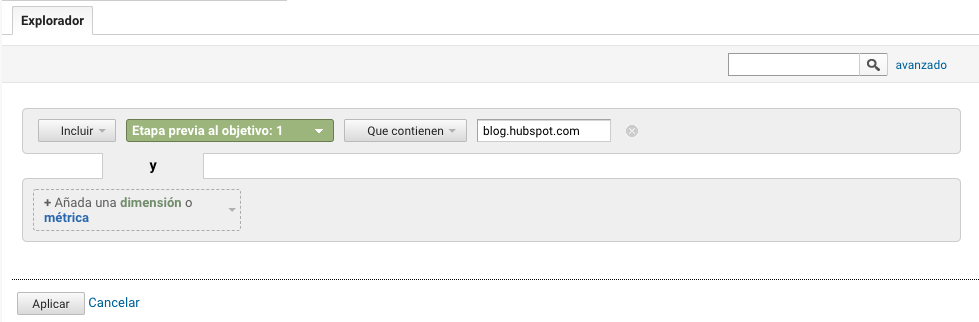
Gráfico del embudo de conversión
Para objetivos consecutivos, el Gráfico del embudo de conversión es tu informe de consulta.
Regresemos al ejemplo del e-commerce: el último objetivo sería «Llegó a la página de confirmación de pedido». El objetivo anterior a ese, u objetivo #3, sería «Hizo clic en finalizar compra». El objetivo anterior, objetivo #2, «Añadió algo al carrito de compra». Y el objetivo anterior a ese, objetivo #1, sería «Vio la página de productos».
En cada etapa, puedes ver una disminución de usuarios. Eso te permite identificar las áreas en donde puedes mejorar las tasas de conversión; por ejemplo, tal vez pierdes a mucha gente en el proceso de finalización de compra. Puedes cambiar el flujo para que puedan hacerlo como invitado (en lugar de pedirles que creen una cuenta), que dramáticamente reduce el abandono de finalización de compra.
Para ver este nivel de detalle, necesitas hacer un mapa de tus objetivos como una serie. Si todos tus objetivos son simplemente el objetivo final, como «Llegó a la página de confirmación de pedido», no podrás recorrer en reversa el progreso de los usuarios.
Para el informe del Gráfico del embudo de conversión también necesitas marcar el primer paso en el camino de objetivos como requerido o no. Si le dices que sí a la plataforma, el primer objetivo debe completarse; el Gráfico del embudo solo te mostrará las sesiones en donde el usuario terminó primero el objetivo #1. Si un usuario se salta el objetivo y va directo al #2, su sesión no aparecerá aquí.
Flujo de objetivos
El Flujo de objetivos te da más libertad que el Gráfico del embudo. A diferencia del segundo, el Flujo de objetivos te muestra todas las sesiones que ocurrieron para que se completara un objetivo final, sin importar si el usuario completó el objetivo #1 requerido o no.
Otra diferencia entre estos dos informes: el Flujo de objetivos también te muestra los bucles de retorno, es decir, cuando un usuario regresa a una página previa o refresca la que visita en ese momento.
Si el usuario se brinca un paso, el Gráfico del embudo lo «rellena». El Flujo de objetivos, no.
Si editas un embudo existente o creas uno nuevo, el Gráfico del embudo te mostrará todos tus datos a partir de ese momento en adelante. El Flujo de objetivos, por otro lado, te puede mostrar información del pasado.
También puedes cambiar la Dimensión y Nivel de detalle del informe, así como el segmento, para ser más minucioso.
Revisa varios segmentos para descubrir cuáles se convierten en las tasas más altas y más bajas, y para ver dónde caen regularmente.
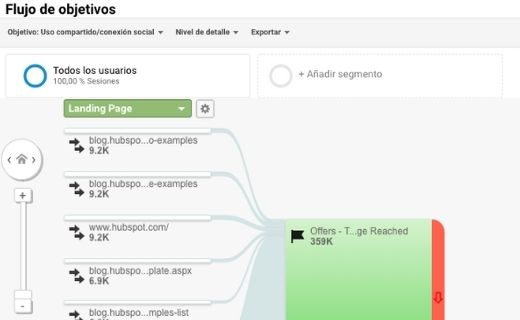
Recuerda que este informe está sujeto a muestreo. Para reducir el nivel de muestreo, haz el rango de fechas más corto.
Objetivos inteligentes
Este informe es útil si usas Google Ads y no mides conversiones. Básicamente, Google implementa machine learning para identificar tus «mejores» sesiones, o aquellas con probabilidad de generar conversiones, y luego traduce esos temas en Objetivos inteligentes.
Una vez que tienes Objetivos inteligentes, puedes usarlos en Google Ads para optimizar el desempeño de tus anuncios.
Los Objetivos inteligentes causan controversia dentro de la comunidad marketera porque los datos son mínimos y los negocios tendrán más valor al configurar su propio seguimiento de conversiones. Ten eso en cuenta si decides implementarlos.
Actualizaciones que incluye Google Analytics GA4
Hoy, Google Analytics te ofrece cada vez más funcionalidades para hacer un trabajo más preciso con una mejor gestión de datos, ya que es una gran ventaja poder tener distintos datos de diferentes fuentes para un mismo negocio. En octubre del 2020 lanzó su versión más reciente Google Analytics 4 (GA4), así que su versión anterior, conocida como Universal Analytics (UA), dejará de funcionar el 1 de julio del 2023.
Debido al Reglamento General de Protección de Datos (RGPD), el uso de las cookies ha tenido que modificarse en varios países de Europa y zonas de Estados Unidos. Como respuesta, UA se ha transformado en GA4, que se basa en la inteligencia artificial del aprendizaje automático para completar los datos que generan las cookies.
Asimismo, se ha afinado la tasa de conversión y la herramienta entra en una nueva era, en la que se empiezan a eliminar las cookies como principal fuente de información de los comportamientos de los usuarios. Entre las actualizaciones más destacables encontramos:
Ciclo de vida
Lo más notable es que el apartado de Informes —con las secciones de En tiempo real, Audiencia, Adquisición, Comportamiento y Conversiones— se transforma totalmente. Ahora aparece como Ciclo de vida y está más enfocado en el recorrido del cliente; incluye las secciones de Adquisición, Interacción, Monetización y Retención.
Análisis de datos de sitio web y aplicación unidos
Las antes conocidas como Propiedades App + Web, ahora se llaman Propiedades Google Analytics 4, con las cuales se analizan los datos de sitios web y aplicaciones por separado y en conjunto. Esta última opción antes no estaba disponible.
Sustitución de cookies
Con sus Modelos de comportamiento del modo de consentimiento crean segmentos similares con base en los usuarios que sí han permitido el uso de cookies, a fin de generar información que cubra los vacíos que propician aquellos usuarios que no aceptan las cookies. De esta forma se pueden balancear tus métricas.
Modelo basado en eventos
Con este modelo GA4 recopila y registra las interacciones de los usuarios en los sitios web y aplicaciones móviles como eventos. Estos generan estadísticas que revelan las páginas que vieron, los clics que dieron a los botones, entre otras acciones más detalladas, como el valor de sus compras, descarga e instalación de app, el título de las páginas a las que entran y sus ubicaciones geográficas.
Nueva pestaña de Análisis
Se agregó la pestaña de Análisis, donde se encuentra el centro de análisis con las nuevas técnicas para comprender mejor los datos: Exploración, Análisis de embudo de conversión, Análisis de ruta, Superposición de segmentos, Exploración de usuario y Exploración de cohorte. En ellas, GA4 ha puesto especial énfasis en hacer un rastreo multidispositivo y gestión de datos multicanal para crear informes completos.
Además, desapareció el apartado de Configuración y cambió sus opciones a Administración.
Más fuentes de tráfico
Google Analytics 4 en la Página principal muestra 8 canales de origen de las visitas de los usuarios: directo, búsqueda orgánica, referido, búsqueda de pago, display, social, email y otros canales. Este dato lo obtiene de tres formas: Medio del usuario, Fuente del usuario o Fuente/medio del usuario.
Además, en la sección de Adquisición se muestran gráficas de cómo llegan los usuarios a un sitio web por primera vez.
Seguimiento por usuario
La plataforma hace un seguimiento por usuario, no por dispositivo. Esto quiere decir que elimina los duplicados de un mismo usuario que accede por varios dispositivos. De esta forma, los resultados se vuelven más exactos.
Parámetros UTM
Entre sus dimensiones también se muestran los valores de los parámetros UTM para realizar un óptimo seguimiento del rendimiento de campañas de marketing. Conocer con exactitud de qué canal proviene más tráfico y mejores resultados, ya sea de redes sociales, app móvil, correo electrónico, anuncios, banners, etc.
Dimensiones y métricas e-commerce
GA4 ha implementado un nuevo modelo de medición que ha mejorado las métricas predictivas al realizar otros cruces de variables. Asimismo, añadió dimensiones y métricas para e-commerce como Afiliación de artículo, Artículos añadidos al carrito, Artículos vistos en promoción, Gastos de envío, Nivel de envío, Importe de impuestos, entre otras. Es una actualización especialmente útil para los negocios que tengan la plataforma conectada con su tienda en línea o página de Shopify.
Interfaz gráfica
En la nueva versión de Google Analytics también hay ligeros cambios en su interfaz de usuario, como el mejoramiento de mapas y el diseño del tablero; mientras que las opciones de métricas y dimensiones se pueden cambiar a través de menús desplegables. Permite además la personalización del contenido de la página principal.
Inclusión de Cuadro de búsqueda
Este cuadro de búsqueda aparece en la parte superior de la plataforma. En él se puede escribir frases o palabras clave para encontrar rápidamente respuestas, páginas de la sección Administrar, estadísticas para generar informes, configuraciones de cuenta o privacidad, y contenido de ayuda. Además, esta herramienta muestra sugerencias de búsqueda para agilizar aún más el proceso.
Sin duda, Google Analytics cada vez nos sorprende más. Es una herramienta valiosa para cualquier negocio porque te brinda datos tangibles que puedes aplicar para crecer. Guarda esta guía y regresa a medida que tu seguimiento de datos se hace más sofisticada.